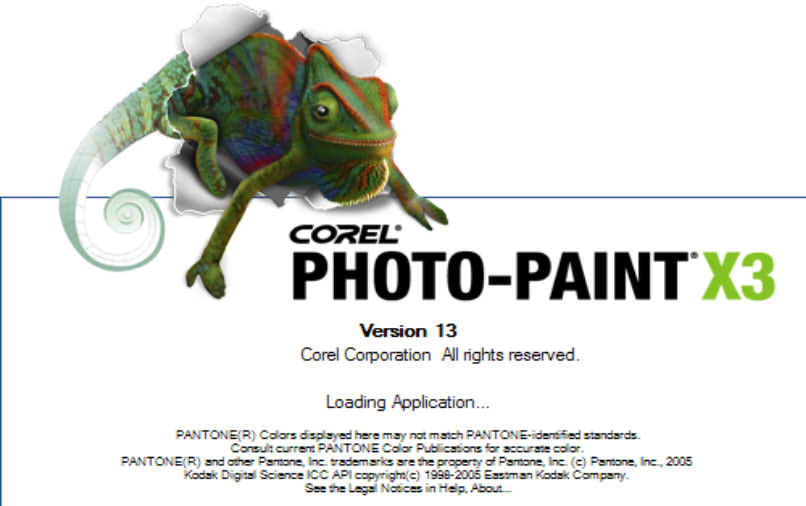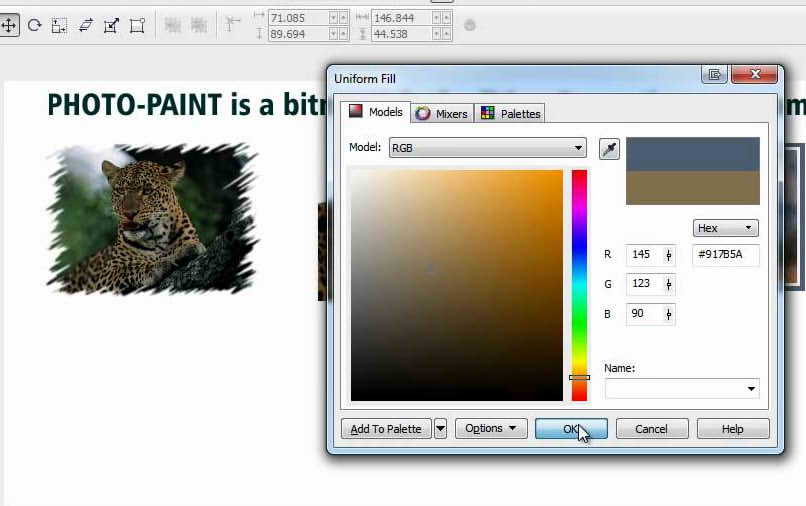Interfejs programu Corel PhotoPaint jest podobny do interfejsu CorelDRAW, co oznacza, że jest bardzo intuicyjny i praktyczny. Polega na paski narzędzi, okna dokowane, okna dialogowe, palety kolorów i przybornik które ułatwią Ci wszystkie zadania i zamienią Twoje projekty w niepowtarzalne elementy.
Jeśli jesteś początkującym użytkownikiem i dopiero zaczynasz korzystać z tego programu, oto kilka wskazówek dotyczących korzystania z programu Corel PhotoPaint, odpowiedzi na często zadawane pytania i porozmawiaj o narzędziu do wypełniania.
Dlaczego potrzebuję instrukcji, aby zrobić dobry gradient w PhotoPaint?
Program Corel PhotoPaint zawiera szeroką gamę narzędzi, pasków i pędzli, które umożliwiają tworzenie wszelkiego rodzaju projektów, ilustracji, a nawet dodawanie znaków wodnych do zdjęć. I choć są to wielkie zalety, prawda jest taka, że one również tak łatwo jest zgubić się w tak wielu opcjach, jeśli dopiero zaczynasz.
Również, jak we wszystkich trendach, lepiej być subtelnym i nakładać je lekkimi akcentami. Zwłaszcza z jednym tak widocznym jak gradienty. Gradient to nic innego jak mieszanie kolorów, niezależnie od tego, czy gradient się powiedzie, czy nie, zależy w 100% od wyboru kolorów. Z tych powodów ważne jest posiadanie podręcznika lub przewodnika, który: pomóc w prawidłowym doborze i zastosowaniu narzędzi.
Jakie typy wypełnień znajdują się w programie Corel Draw?
Obiekty mogą być wypełnione jednolitym kolorem, wypełnieniem gradientowym, wzorem, teksturą, PostScriptem lub pozostawić puste. Na końcu menu będziesz mieć możliwość otwarcia okna dokowanego kolorów i z tam możesz zastosować zarówno kolor wypełnienia, kontur lub kolor obramowania.
Jedną z ulubionych opcji tworzenia przez użytkowników przyciągających wzrok wypełnień w prosty sposób jest użycie interaktywnych i inteligentnych wypełnień. Czy wiesz, czym one są?
Utwórz interaktywne wypełnienie
Możesz zastosować wypełnienie do obiektów za pomocą narzędzia Interaktywne wypełnienie, które umożliwia łatwe wybieranie gładkich wypełnień, gradientów tekstur, gradientów wzorków, postscriptowych i szybko zobaczyć zmiany w obiekcie, natychmiast aktualizując wypełnienie.
Użyj inteligentnego wypełnienia
Narzędzie inteligentne wypełnianie wykrywa obszary ograniczone nakładającymi się obiektami i tworzy na ich podstawie obiekty, które wypełnia wybranym kolorem, a także można je ustawić na określoną grubość i kolor konturu.
W jaki sposób należy używać narzędzia wypełniania w programie Corel PhotoPaint?
Aby uzyskać dostęp do tego narzędzia, musisz przejść do przybornika, kliknij narzędzie Wypełnienie. Jeśli chcesz wypełnić obiekt, musisz wybrać go za pomocą narzędzia „Wybór obiektu” przed zastosowaniem wypełnienia, kliknij przycisk „Wypełnienie jednolite” na pasku właściwości i voila!
Pamiętaj, że dodatkowo dzięki programowi Corel możesz również łatwo usuwać tła z obrazów, a jeśli chcesz wykonać wypełnienia jak profesjonalista, teraz musisz tylko wiedzieć, jak to zastosować, aby uzyskać jednolite wypełnienia lub zastosować je do cały obiekt.
Aby wykonać jednolite wypełnienia
Wybierz „Jednolite wypełnienie”. Jeśli użyjesz tej ostatniej opcji, otworzy się okno podobne do tego, które widzisz poniżej. Możesz zobaczyć, że masz trzy zakładki na górze: Modele, Miksery i Wiosła. Zaczniemy od spojrzenia na zakładkę Modele w oknie Wypełnienie jednolite..
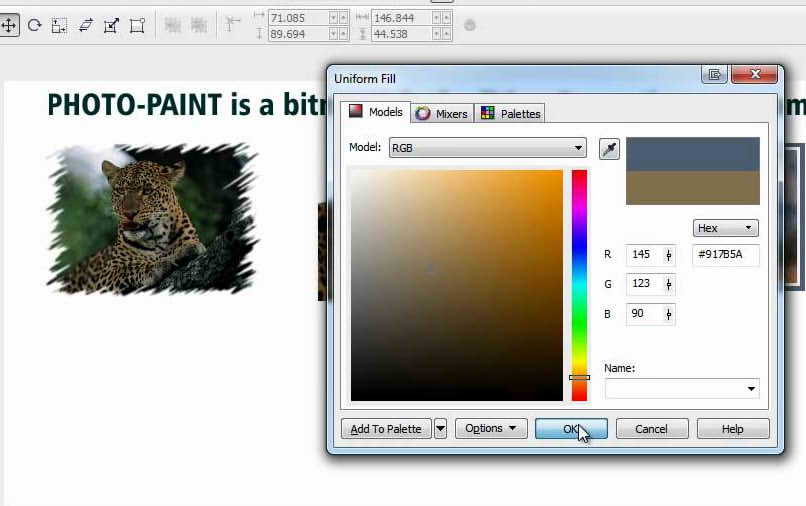
Jeśli chcesz zastosować go do całego obiektu
To niezwykle proste. Najpierw za pomocą narzędzia „Wybór”, wybierz obiekt, który chcesz wypełnić. A potem wystarczy wybrać narzędzie „Wypełnij”, aby umieścić je na obiekcie.
Jakie inne narzędzia pomagają mi poprawić wypełnienie w PhotoPaint?
Corel PhotoPaint oferuje wiele narzędzi, które pozwalają poprawić jakość projektów. Na przykład możesz zmienić rozdzielczość i rozmiar arkuszy lub obracać i duplikować obrazy. Istnieją również narzędzia, które pomagają ulepszyć nasze wypełnienia, na przykład:
Zmień krycie wypełnienia
W ten sposób możemy spraw, aby określone wypełnienie było mniej lub bardziej przezroczyste, zmieniając krycie od 0% do 100%. Ponadto krycie wypełnienia wpływa tylko na piksele, kształty lub tekst, bez wpływu na krycie efektów warstwy.
Opisz, jak rozkłada się nasza wyściółka
Dzięki temu udogodnieniu można zobaczyć obszary arkusz lub obiekt, przez który zostanie rozprowadzone wypełnienie, które chcesz wykonać, zanim to zrobisz.
Stwórz kombinację kolorów według własnych upodobań
Wybór palety kolorów do wykorzystania w ilustracji, grafice lub w kanale jest niezwykle ważny. Na szczęście Corel pozwala wybrać kombinacje kolorystyczne według własnych upodobań, aby Twoje projekty były harmonijne.